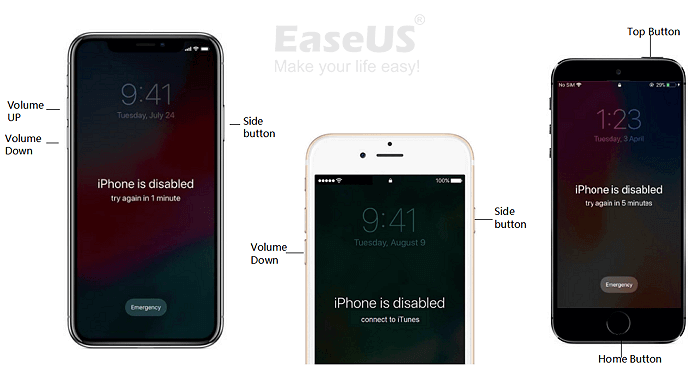Índice
![]() Comentários e prêmios
Comentários e prêmios
Como exportar contatos bloqueados do iPhone sem backup do iTunes
Resumo
Quando o iPhone for bloqueado e você esquecer a senha, não se preocupe. EaseUS MobiSaver oferece suporte para exportar contatos, mensagens ou outros dados de backups. Se você não tem backup do iTunes, siga para ver como exportar contatos bloqueados do iPhone do backup do iCloud e desbloquear seu iPhone sem perder dados importantes.
Esta página se aplica à exportação de dados do iPhone e ao desbloqueio do iPhone sem senha. Veja as dicas detalhadas:
- Parte 1. Exportar contatos bloqueados do iPhone sem backup do iTunes
- Parte 2. Desbloquear o iPhone
"Socorro! Esqueci a senha de bloqueio de tela do meu iPhone e agora não consigo acessar nenhum arquivo no meu telefone. Mas preciso fazer uma ligação importante. Sinto-me extremamente preocupado e sem esperança! Tentei encontrar uma solução no Google, mas não funcionou. me disse que era impossível exportar contatos de um iPhone bloqueado, a menos que eu tivesse um backup do iTunes. Estou realmente sem sorte. Lembro-me claramente que o iTunes não conseguiu fazer um backup do meu iPhone por algum motivo desconhecido. , alguém sabe como exportar contatos bloqueados do iPhone sem o iTunes Backup?"
Se você estiver tendo um problema semelhante ao caso listado acima, não se preocupe. Siga esta página, você aprenderá como exportar ou restaurar dados bloqueados do iPhone e encontrar métodos eficazes para desbloquear o iPhone.
Parte 1. Como exportar contatos bloqueados do iPhone sem backup do iTunes
Mesmo que você não tenha um backup do iTunes, ainda terá chances de exportar contatos bloqueados do iPhone. Você pode fazer isso com a ajuda de um software profissional de recuperação de dados do iPhone . Para evitar o trabalho de encontrar um software perfeito entre os vários softwares de recuperação de dados na Internet, recomendamos que você experimente o EaseUS MobiSaver.
Ajuda a recuperar contatos, bem como muitos outros tipos de arquivos, como mensagens, histórico de chamadas, notas, etc. através do backup do iCloud, se você não tiver o iTunes Backup. Continue lendo, você aprenderá como operar este maravilhoso software de recuperação de dados do iPhone no seu iPhone bloqueado.
Exporte contatos bloqueados do iPhone sem o Backup do iTunes em 3 etapas
Passo 1. Conecte o iPhone ao seu PC
Inicie o EaseUS MobiSaver, selecione "Recuperar do dispositivo iOS" à esquerda e clique em "Iniciar".

Passo 2. Digitalize o iPhone para encontrar contatos perdidos
EaseUS MobiSaver verificará automaticamente o iPhone 13/12/11/X/XR/XS/8/7/6/5/4 e encontrará seus contatos perdidos.

Etapa 3. Visualizar e restaurar contatos
Marque "Contatos" à esquerda. Você pode escolher a lista de contatos que deseja recuperar. Após a seleção, clique em “Recuperar para PC” ou “Recuperar para Dispositivo” para decidir onde deseja salvar a lista.
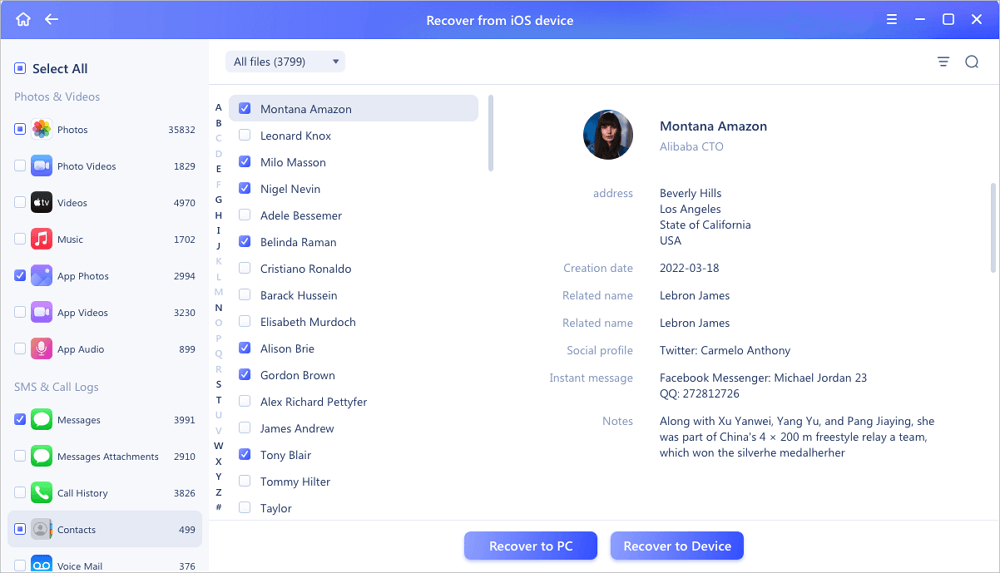
As três etapas simples acima permitem exportar facilmente contatos bloqueados do iPhone sem o iTunes Backup. Por favor, experimente!
- Aviso:
- Se você não tinha backups dos dados do seu iPhone no iCloud ou iTunes, não se preocupe. Continue lendo e siga as maneiras seguras de desbloquear seu iPhone primeiro e, em seguida, você poderá verificar e usar os dados do seu iPhone.
- Se nada foi encontrado após desbloquear o iPhone, experimente o EaseUS MobiSaver para digitalizar e restaurar os dados perdidos do iPhone imediatamente.
Parte 2. Desbloquear o iPhone
Quando o seu iPhone for bloqueado, você pode tentar os métodos recomendados aqui para desbloquear o seu iPhone.
Aviso: essas dicas são fornecidas pela Apple e podem causar perda de dados e até mesmo apagar problemas no seu iPhone. Por favor, entenda que lamentamos se esses métodos causarem perda de dados no seu iPhone. E quando esse problema acontecer com você, você pode tentar o EaseUS MobiSaver e ver se ele pode fazer alguma recuperação de dados para você.
Método 1. Desbloqueie o iPhone com segurança via Touch ID
Se você configurou o Touch ID para o seu iPhone, você pode desbloquear o iPhone com segurança com as dicas aqui:
- Passo 1: Pressione o botão Home com o dedo que você registrou no iTouch ID.
- Etapa 2: espere até que o iPhone seja desligado
Método 2. Desbloqueie o iPhone usando iCloud, iTunes ou modo de recuperação
Se você não criou uma forma alternativa de desbloquear o iPhone, você pode tentar as dicas abaixo:
- 1. Desbloqueie o iPhone com modo de recuperação
Ao usar o modo de recuperação, você também pode desbloquear o iPhone e quebrar sua senha antiga. Aqui estão as etapas detalhadas:
- Passo 1: Conecte o iPhone bloqueado ao seu PC ou Mac e execute o iTunes.
- Passo 2: Force a reinicialização do iPhone e entre no modo de recuperação.
- Para usuários de iPhone X ou posterior, iPhone 8 ou posterior: pressione e solte o botão Aumentar volume > Pressione e solte o botão Diminuir volume > Pressione e segure o botão lateral.
- Para usuários do iPhone 7/iPhone 7 Plus: pressione e segure os botões lateral e diminuir volume simultaneamente, espere até que a tela do modo de recuperação apareça.
- Para usuários anteriores do iPhone 6s: pressione e segure os botões Início e Superior/Lateral simultaneamente. Espere até que a tela do modo de recuperação apareça.
![Force o iPhone a entrar no modo de recuperação.]()
- Passo 3: Clique em “Restaurar” quando a opção “Restaurar ou Atualizar” aparecer no iTunes.
![Reinicie o iPhone para desbloqueá-lo.]()
O iTunes baixará o software e o instalará no seu dispositivo por mais de 15 minutos. Espere para sair do modo de recuperação. Em seguida, reinicie o seu iPhone e você poderá entrar no seu iPhone sem uma senha.
- 2. Desbloqueie o iPhone com iCloud
- Passo 1: Acesse icloud.com/find e faça login com seu ID Apple e senha.
- Passo 2: Clique em todos os dispositivos e selecione o dispositivo como iPhone, iPad, iPhone Touch etc e clique em "ERASE".
- 3. Desbloqueie o iPhone com iTunes
- Passo 1: Atualize o iTunes no seu PC para a versão mais recente, conecte o iPhone ao PC e deixe o iTunes acessar o seu iPhone.
- Passo 2: Em seguida, o iTunes sincronizará automaticamente o seu iPhone e criará um backup de todos os seus dados.
- Passo 3: Escolha restaurar seu iPhone, então você terá diferentes backups do seu dispositivo. Escolha o verso mais recente.
Dicas quentes
Para evitar que seu iPhone seja bloqueado ou perca dados novamente, aqui estão algumas dicas interessantes e espero que possam ajudá-lo até certo ponto.
- Faça backup dos dados do iPhone no iTunes ou iCloud regularmente
- Faça backup da senha do seu iPhone em outros dispositivos
- Defina o Touch ID e adicione sua impressão digital como forma alternativa de desbloquear seu iPhone
- Aplique um software de recuperação de dados do iPhone, como o EaseUS MobiSaver, para obter ajuda sempre que você perder dados
Esta página foi útil?
-
![]()
Comentário
Excelente
O EaseUS MobiMover permite que você transfira facilmente todos os dados do iPhone para o PC. O aplicativo está disponível para Windows e Mac, portanto, independentemente da plataforma que você usa, você está coberto.
- Por editor do iPhoneHacks
-
![]()
Comentário
Excelente
Se você esqueceu a senha de seu antigo iPad ou iPhone ou comprou um dispositivo iOS usado que não permite que você entre porque tem Face ID ou Touch ID ativada, o EaseUS MobiUnlock vem para o resgate.
- Por editor do Phoneworld
-
![]()
Comentário
Excelente
O EaseUS Todo PCTrans Free é uma solução de software útil e confiável criada para servir em operações de migração de computador, seja de uma máquina para outra ou de uma versão anterior do seu sistema operacional para uma mais recente.
- Por editor do Softpedia
-
![]()
Comentário
Excelente
O EaseUS Data Recovery Wizard Pro tem a reputação de ser um dos melhores programas de recuperação de dados do mercado. Ele vem com uma seleção de recursos avançados, incluindo recuperação de partição, restauração de unidade formatada e reparo de arquivos corrompidos.
- Por editor do Techradar
Artigos relacionados
-
3 Maneiras de Recuperar Mensagens Excluídas no iPhone 8
![]() Leonardo 2024-09-19
Leonardo 2024-09-19 -
Recuperar mensagens de texto excluídas do iPhone sem backup | 2025
![]() Leonardo 2025-01-02
Leonardo 2025-01-02 -
2 soluções para limpar dados do iPhone permanentemente
![]() Leonardo 2024-09-19
Leonardo 2024-09-19 -
As notificações do LINE não funcionam no iOS 15? [Fixo]
![]() Leonardo 2024-11-27
Leonardo 2024-11-27